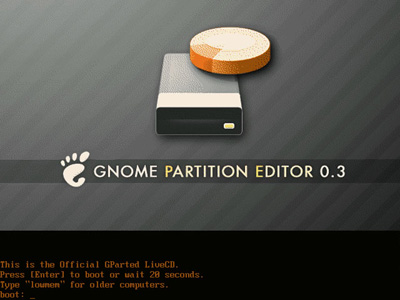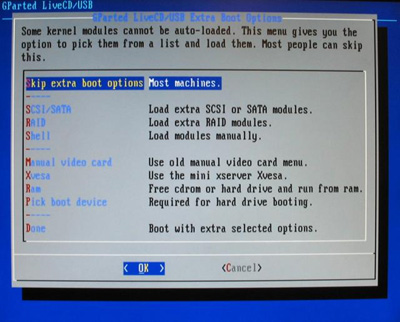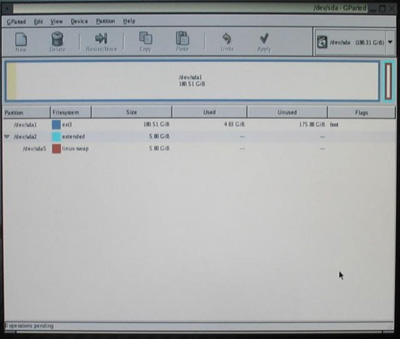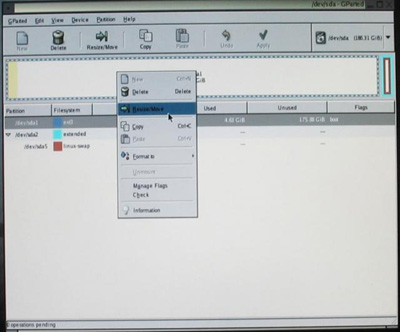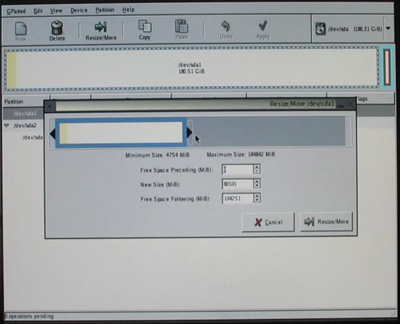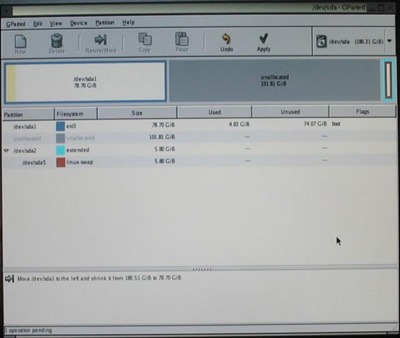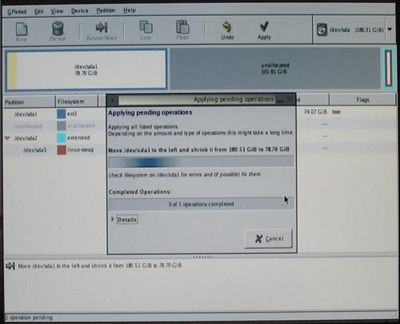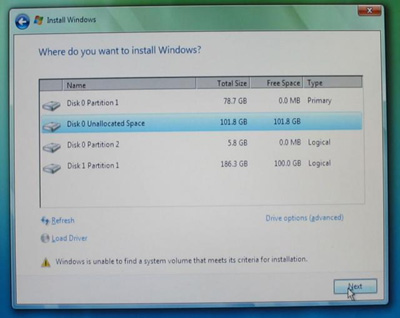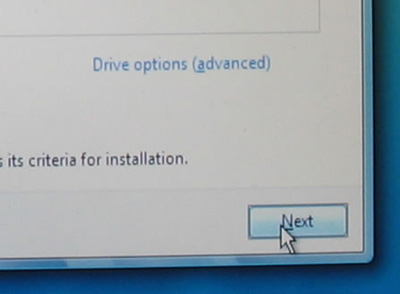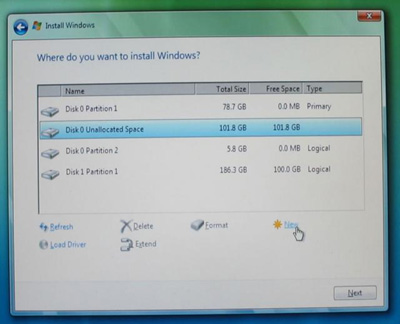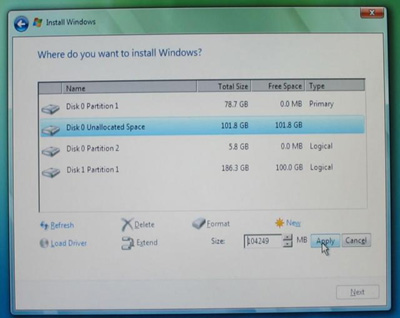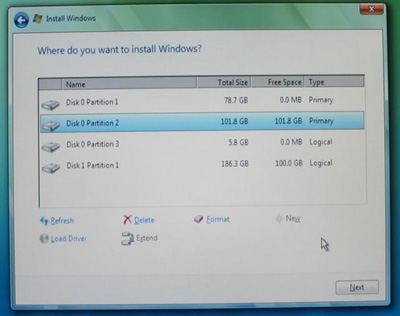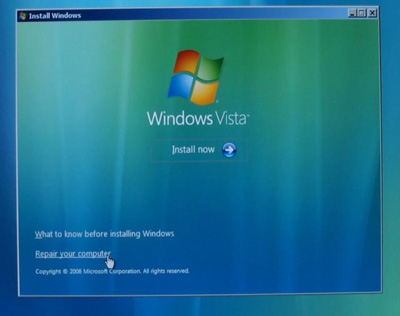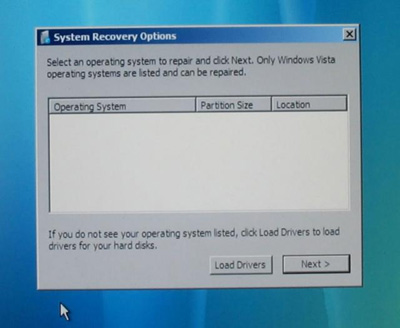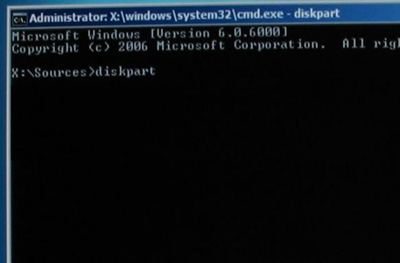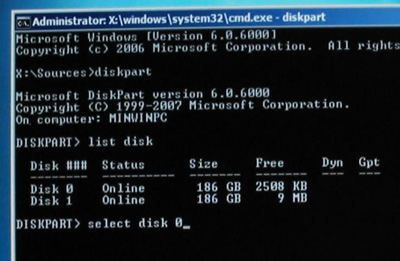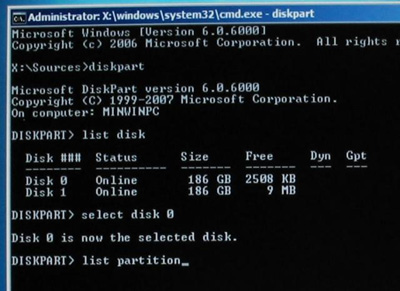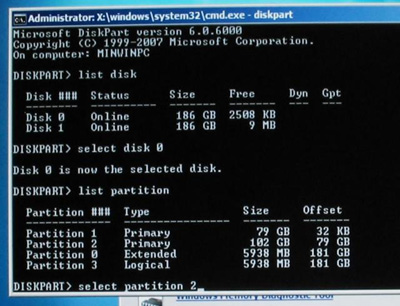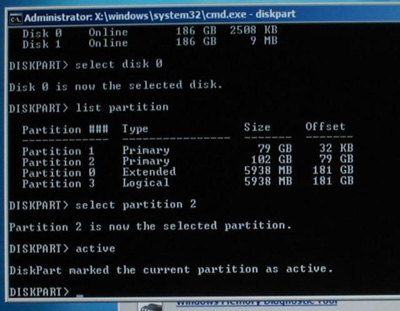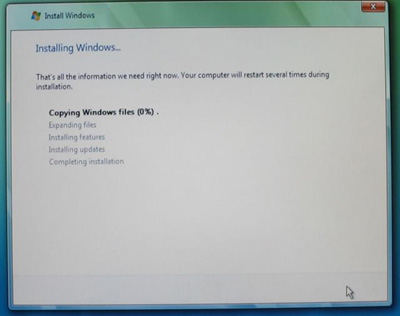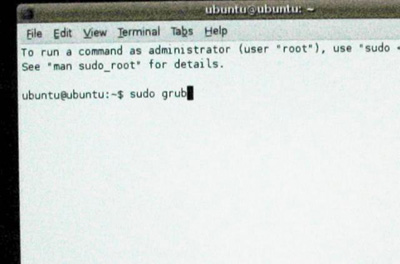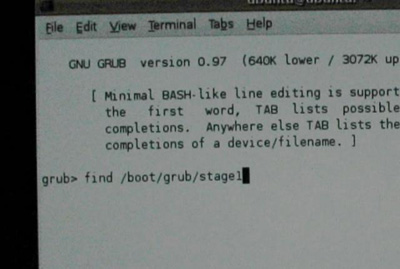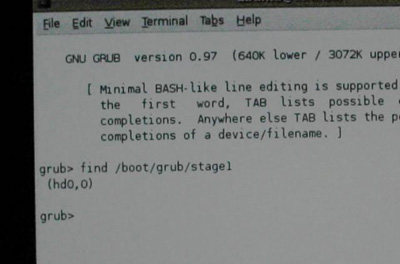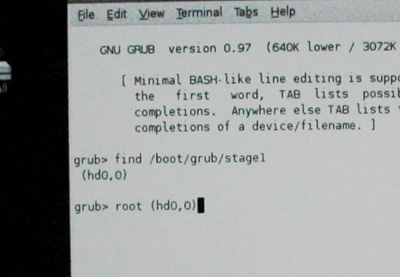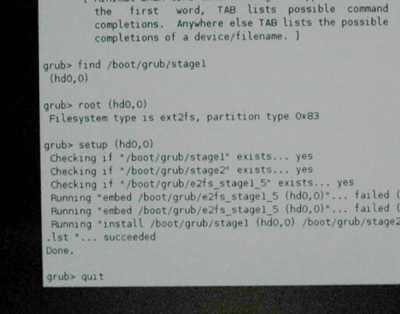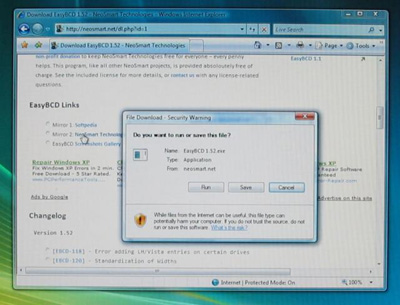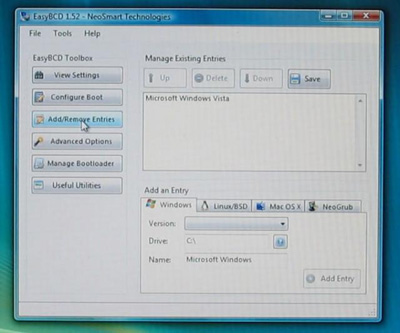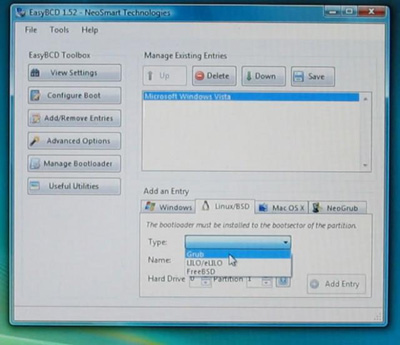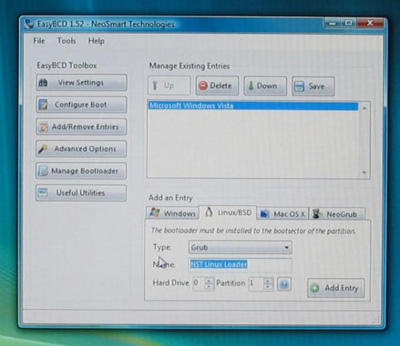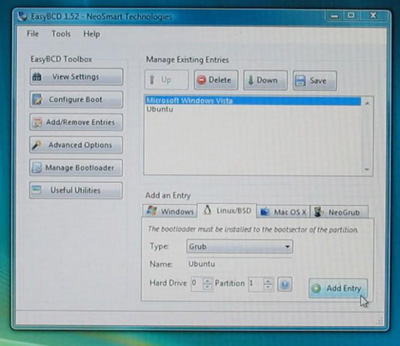Windows Vista и Linux на одном компьютере (Linux установлен первым)
 95632
95632
Ситуация такова: У вас уже установлен Linux, но вы хотите иметь возможность загружать и Windows Vista с того же жесткого диска.
Обратите внимание: эти инструкции справедливы только для тех дистрибутивов, которые используют файловые системы ext2 и ext3. Они не будут работать с дистрибутивами, которые используют файловую систему Reiserfs, как, например, Suse 10. Для Suse 10 используйте другую обучающую статью, в которой Windows Vista установлена первой.
Начнем.
Для начала вы должны сократить размеры раздела текущей ОС (в этой обучающей программе это Ubuntu), чтобы освободить место для Windows Vista.
Мы будем использовать приложение под названием GParted (GNOME Partition Editor). Оно загружается из под операционной системы, не затрагивая ее саму. Преимущество GParted состоит в том, что он поддерживает разделы с FAT32 и NTFS.
GParted ISO доступен - запишите его на CD и загрузите с него систему. (В случае Ubuntu вам не нужно отдельно скачивать образ программы, он доступен с Ubuntu Live CD. Чтобы найти его пройдите по пути System -> Administration -> GNOME Partition Editor).
Загрузите компьютер с GParted CD. Скорее всего (это зависит от вашей машины), вам не потребуются какие-либо опции загрузки.
Единственное, что вам будет необходимо выбрать - это "Manual video card", так как GParted не может должным образом обнаруживать GPU. Продолжите загрузку с CD, выберите язык, раскладку клавиатуры и, если потребуется, видеодрайвер, глубину цвета и разрешающую способность. Когда вы все это сделаете загрузится главный GUI GParted.
Графический пользовательский интерфейс предоставит вам графическое представление ваших физических дисков и разделов, которые они содержат, каждый из которых будет выделен зеленым цветом. На скриншоте вы можете видеть раздел с установленным Ubuntu.
Процедура изменения размера раздела не могла быть более легкой. Щелкните правой кнопкой мыши на главном ext3-разделе и выберите Resize/Move.
Теперь переместите курсор на стрелку вправо и перетащите границу налево, чтобы сократить раздел. Используйте расположенные внизу боксы со значением размеров раздела, если вы хотите увеличить точность вносимых изменений, затем снова щелкните Resize/Move.
На экране теперь отображается освобожденное место. Фактически изменения не были внесены, они были только намечены на выполнение. Чтобы изменить размеры раздела, щелкните кнопку Apply в строке меню сверху.
Когда GParted попросит подтвердить изменения, нажмите OK.
Все. GParted действительно один из самых лучших инструментов для создания и управления разделами. Выйдите из GParted и начните установку Windows Vista. Пройдите все установочные шаги до тех пор, пока не появится экран с выбором места установки Windows.
Когда мы пробовали установить Windows Vista в недавно созданное свободное место на диске, всплыла ошибка, в которой говорилось, что не был обнаружен раздел, соответствующий системным требованиям. Интересно то, что настройки раздела в основном были те же, что и в случае двойной загрузки с XP, где Windows Vista обнаружила раздел и подтвердила способность установки в него. Фактически, в случае с Linux, Windows Vista должна была устанавливаться в активный первичный раздел.
Выберите ссылку в правом нижнем углу установочного экрана Windows Vista, чтобы создать новый раздел в освобожденном дисковом пространстве.
На этой странице выберите освобожденное нами место и нажмите кнопку Новый, чтобы создать там новый раздел.
Windows Vista попросит вас ввести размеры нового раздела. Используйте заданные по-умолчанию установки и нажмите Применить.
Теперь Windows Vista создала новый раздел, помеченный как первичный, но она все еще не будет туда устанавливаться. Закройте окно установки, чтобы отменить инсталляцию, и вернитесь к начальному экрану установки Windows Vista.
Ответьте Да на вопрос действительно ли вы хотите отменить установку. Это вернет вас на начальный экран установки Windows Vista.
Выберите в Инструментах восстановления в первом экране меню (нижний левый угол), чтобы в итоге открыть окно ввода команд.
Нажмите Далее.
Нажмите на загрузке командной строки в конце меню.
В командной строке введите diskpart.
Напечатайте List disk, вы увидите список дисков в системе.
Далее напечатайте: Select disk 0 (В нашем примере мы проигнорировали disk 1, так как это другой диск, который в этой обучающей статье нам не нужен).
Теперь введите: list partition. Эта команда отобразит разделы выбранного диска.
Далее напечатайте: select partition 2.
Когда раздел будет выбран введите: active (это сделает раздел активным, чтобы туда могла установиться Windows Vista).
Теперь в Diskpart раздел отмечен как активный. Закройте окно командной строки и вернитесь к установке Windows Vista. Снова дойдите до экрана с выбором места установки.
Выберите раздел, который вы только что сделали активным. На этот раз Windows Vista согласится с выбором раздела. Вы вообще не должны трогать разделы с Linux.
В качестве одной из процедур установки Windows Vista запишет поверх всего MBR и GRUB будет потерян. Когда вы перезагрузитесь в Windows Vista, то вы не увидите Linux.
Переустановка GRUB
Как только установится Windows Vista, пропадет загрузчик GRUB и у вас не будет никакой возможности загрузить Linux. Однако, вы не можете повторно установить GRUB, так как он запишется поверх загрузчика Windows Vista. Так что выйти из этого положения поможет переустановка GRUB в раздел Linux, минуя MBR.
Загрузите систему, используя Ubuntu CD.
После того, как сделаете это, запустите окно терминала (Applications -> Accessories -> Terminal).
В терминале напишите "sudo grub" - это переведет вас в особый режим и запустит приложение GRUB.
Чтобы найти раздел с загрузочными файлами GRUB введите "find /boot/grub/stage1".
В ответ должно появиться что вроде "(hd0,0)" - это то место, куда вам нужно повторно установить GRUB.
Установите эту локацию как корневую для текущего сеанса: "root (hd0,0)".
Теперь напечатайте "setup (hd0,0)" - это повторно установит загрузчик GRUB на disk 0, partition 0. Если вы напечатаете "setup (hd0)", то GRUB переустановится в MBR и запишется поверх загрузчика Windows Vista.
Напечатайте "quit" и выйдите из окна терминала. Перезапустите систему и загрузите Windows Vista (вы до сих пор не будете видеть пункта, загружающего Linux).
Создание опции загрузки Linux в Windows Vista
Опять загрузите Windows Vista. Скачайте утилиту и установите ее. EasyBCD - это GUI для редактора загрузчика BCEDIT в Windows Vista.
Запустите EasyBCD. Зайдите в пункт Add/Remove Entries в меню слева и затем во вкладку "Linux/BSD".
Во вкладке Linux/BSD в выпадающем меню "Type" выберите GRUB. По-умолчанию задано имя "NST Linux Loader", но вы можете изменить его на "Ubuntu" или на что-то подобное.
Если вы переустановили GRUB в (hd0,0), тогда вы должны удостовериться, что выбрано "Hard Drive = 0, Partition = 1". Windows читает диски/разделы по-своему, потому нумерация не совпадает с той, что была в Linux. В Windows диски начинают нумероваться с 0, а разделы - с 1. В Linux и то, и другое начинается с нуля. Подтвердите изменения (Add Entry).
И все. Когда вы перезагрузитесь, изменения вступят в силу и вы сможете выбирать между загрузочным меню Windows Vista для запуска Windows, и GRUB - для загрузки из раздела Linux.
Источник:
Перевод: Dazila
Комментарии
ээээээ а зачем проделывать все эти манипуляции?
GRUB по умолчанию сделает вам нечто типа этого:
======
Linux Debian 2.6.20
Linux Debian 2.6.20-safemode
------------
Windows Vista Bootloader
======
Во всяком случае у меня дебиан 3.1r5 - все подцепил и работает.
По теме
- Виртуализация Ubuntu на Windows Vista
- Windows Vista не загружается после установки более ранних Windows на тот же диск
- Windows Vista и Linux на одном компьютере (Windows Vista установлена первой)
- Windows Vista и XP на одном компьютере (Windows XP установлена первой)
- Windows Vista и XP на одном компьютере (Windows Vista установлена первой)
- Оперативное переключение между загрузчиками Vista и ХР